PDF电子文档工具软件
文章类别:
- 8 12 月, 2022
- 0 条评论
- 搜寻与替代工具 (Funduc Search and Replace)v6.7零售版[压缩包] Funduc Search and Replace v6 7 retail-FOSI zip
- DJ打碟混音工具 v2.0.9[压缩包] PCDJ DEX v2 0 9-UNION zip
- 多轨音频编辑软件 v5.2 Build 152[压缩包] Acoustica_Mixcraft_v5 2 152_READ_NFO-PARADOX zip
- CP-70电声钢琴物理建模仿真插件
- Android版Windows Phone 7音乐播放器
- 视频编辑软件 v11.0.10300[压缩包] Nero Video v11 0 10300 rar

 (0 次顶, 0 人已投票)
(0 次顶, 0 人已投票)你必须注册后才能投票!
快捷索引
/thumb.jpg)
Nuance PDF Converter 7 提供了创建、使用和转换可移植文档格式 (PDF) 和 XPS 文件所需的全部功能。它可以打开 PDF 版本 1.0 到 1.7 和 PDF/A 进行查看、编辑、添加注释和重新组装。它可以创建从版本 1.3 到 1.7 的 PDF 文件和 ISO 标准的 PDF/A。此专业版产品的三部分(创建、编辑和转换)使用同一过程进行安装和激活。
创建 PDF 文件
实际上,您几乎可以使用附带的 Nuance 产品 PDF Create 7 从所有 Microsoft? Windows? 应用程序来创建 PDF 文件,具体方法是使用“文件”>“打印”或快捷工具栏(如果有)。 当使用 Microsoft Word、Excel 和 PowerPoint 时,您可以调用该程序从当前文档直接创建 PDF 文件。在 Microsoft Outlook 或 Lotus Notes 中,您可以将附件转换成 PDF。当从 Microsoft Word、Excel 或 PowerPoint 中进行转换时,超链接和注释也会一起传输,而且还可以设置从 Word 文档结构、工作表名称或幻灯片标题来生成书签。当从 Word、Excel 和 PowerPoint 创建 PDF 文件时,元数据(包括主题、作者和关键字等)可以从这些程序的文档传输到 PDF 文件中。您可以在 Internet Explorer 中从网页创建 PDF 文件。您可以为所创建的 PDF 文件设置密码保护,并在其中添加水印。还可以使用压缩和字体设置来控制 PDF 文件的大小和外观。
编辑 PDF 文件
使用 Nuance PDF Converter 您可以更广泛地控制 PDF 文件:通过易于使用的浏览和阅读界面。您可以编辑页面和文档、对其添加批注及进行审阅、调整文档安全性、为您的文档签名,以及进行其他操作。可以从不同来源编译 PDF 文档,并且可以重排页面。该程序提供了功能强大的文档管理系统:使用该系统可以从相关文档创建档案,以便稍后对其建立索引并对其进行搜索。
在 Web 浏览器 Internet Explorer、Mozilla Firefox、Google Chrome 和 Apple? Safari for Windows 中,可通过 Nuance PDF Converter 界面来修改托管或引用的 PDF 文件。
转换 PDF 文件
使用本产品随附的 Nuance PDF Converter 7,您可以将 PDF 文件转换成完全可以编辑的 Microsoft Word、Microsoft Excel、Corel WordPerfect 和 RTF 文件格式。该程序提供了四种类型的转换,最终分别生成标准文档、法律文档、表单或电子表格。
创建可填写 PDF 表单
虽然 Web 上有成千上万个 PDF 表单并可以通过电子邮件共享,但只有一小部分表单具有使用个人计算机来完成填写所需的电子表单域。因此,大多数 PDF 表单都是在打印之后、手工填写并作为纸质文件在组织内进行传阅的。使用 PDF Converter 中的 FormTyper 功能,您可以将任何 PDF(甚至通过扫描得到的 PDF)转换成可完全联机完成填写、保存和路由的电子表单。您可以将表单元素手动添加到 PDF 中,还可以在已包含活动表单域的现有 PDF 表单中进行填写。
听 PDF
只有 PDF Converter 才能让您“听”PDF 的内容并将 PDF 转换成音频文件。
使用 Nuance? RealSpeak? 这一真人发声的合成语音软件可以将每个单词转换到您能听见的音频文档中,以便将其带在身边 – 在您的 Apple? iPod 或常用的媒体播放器上播放。
系统要求
下面是安装和运行 PDF Converter 的最低要求:
配有 Intel? Pentium? III 或更高性能处理器(或等效处理器)的计算机
受支持的操作系统
Windows 7(32 位或 64 位版本)Service Pack 1
Windows Vista(32 位或 64 位版本)Service Pack 2
Windows XP(32 位版本)Service Pack 3
Windows 2003、2008 Server(Citrix、AD、WTS)
Microsoft Internet Explorer 7 或更高版本
512 MB 内存 (RAM),建议使用 1 GB
850 MB 可用硬盘空间供应用程序文件使用,另外,安装过程中需要 50 MB 工作空间
256 色 SVGA 显示器,但推荐使用 16 位色(在 XP 中称为“中”颜色质量)和 800 x 600 像素分辨率
声卡为可选要求,以便使用所提供的“文本到语言转换”引擎的功能
与 Windows 兼容的定点设备
CD-ROM 驱动器,在安装时使用
在产品注册、激活和获取程序的实时更新时需要访问 Web。
若要保存 DOCX、XLSX 和 PPTX 文件(适用于 Microsoft Office 2007 Word、Excel 和 PowerPoint),应该具备或安装 Microsoft .NET Framework 4.0。Microsoft .NET Framework 4.0 是 Windows Vista 和 Windows 7 操作系统的一部分,无需额外安装。Microsoft .NET Framework 4.0 可以安装在 Windows XP 上。
主要功能
PDF 创建:借助 PDF Converter 7 和几乎任何 Microsoft Windows 应用程序,您都能快速创建从 1.3 到 1.7 版本的符合行业标准的 PDF 文档,具体方法是使用“文件”>“打印”>“ScanSoft PDF Create!”,并使用应用程序(Microsoft Word、Excel、Outlook 和 PowerPoint 2007)中的快捷工具栏传输注释、超链接以及其他数据。在 Lotus Notes 和 Internet Explorer 以及(在企业版中)许多文档管理系统中也可进行 PDF 创建。可以将 XPS、PS 和 EPS 文件转换成 PDF。使用 Create 助手时,可以使用配置文件来存储并反复使用创建设置;并且提供了适合不同打印质量、创建可搜索 PDF 和集成 MRC 压缩的配置文件。
PDF 转换:现在您可以解锁 PDF 文件(最高至版本 1.7)和 XPS 文件中受限制的信息。将这些文件转换成各种可编辑的格式(包括 Office 2007),同时借助文本、列、表格和图形来对文档进行完善。转换之后的文档将包含流动列和带有可编辑标题的图形以及其他内容。自定义的算法可处理法律文档、表单并将 PDF 表格转换成电子表格。可以从 MS Office 应用程序、IBM Lotus Notes 和 Mozilla Firefox 来启动 PDF 转换。转换文档、页面和(在 PDF Converter 中)页面区域。
听见 PDF 的内容并保存成音频文件:现在,您可以使用 Nuance RealSpeak 的语音合成技术听 PDF 的内容 – 在您的 Apple iPod 或 MP3 播放器上,使用 Windows Media Player 或就在 PDF Converter Professional 内部进行播放。此功能适合所有人使用 – 尤其是那些出差在外和具有视觉障碍的用户。
文档组装:您可将 Microsoft Word、Excel、PowerPoint 或其他源文件组合成单个 PDF 文档;从多个文件自动创建单独的 PDF 文档;以及从不同来源拖放页面组装成一个新文档。然后,您可以自由地重新排列页面;创建书签和/或超链接;创建目录;重新编排页码;使用旋转、剪切、复制、粘贴、删除、替换等命令;最终确保文档的安全性并发布文档。其中的页面均使用微型页面,而不是缩略图,因此仍然可以使用许多操作,例如选择和复制对象或文本块。
PDF 包和项目组合:PDF 包可帮助您组合可能具有不同输入文件类型的相关文件,从而使它们更易于处理,例如通过电子邮件发送它们。PDF 包是单独的 PDF 1.7 文件,其中包含从输入文件所创建的一组 PDF 文件。项目组合扩展了包的灵活性,使其能够包含文件夹结构和非 PDF 文件。项目组合可通过现代的基于 Flash 的界面进行处理。
存档邮件、附件和其他 Outlook 项目:能够存档选定的 Microsoft Outlook 项目或整个 Outlook 文件夹(无论是否包含子文件夹)。并提供了不同的存档方法。您可将 Outlook 项目存储在单独的 PDF 文件中、合并到一个 PDF 文件中或传输到 PDF 包中。
编辑书签和超链接:此工具可用于创建书签树,以便从逻辑上表示一个文档;或在多个文件之间拖动书签树以便创建文档存档。
添加修订、批注以及其他内容:此程序在注释面板上提供了各种修订工具。可以打印文档和其中的注释。可嵌入或附加电影和声音文件。
确保文档安全:您可通过设置密码、采用最高 256 位加密技术、应用数字签名和证书以及设置允许的操作来确保文档的安全性。
立即创建 PDF 表单:借助 FormTyper? 功能,您可以轻松地将任何静态 PDF 表单转换成可填写的 PDF 表单。 FormTyper 可以在原始 PDF 中检测表单域和复选框等内容,并覆盖标准的 PDF 表单元素。您也可手动添加表单元素,或移动、调整大小和删除现有的表单元素。此外,PDF Professional 可以使用 XFA 规范来打开表单。
搜索和比较 PDF 文档:您可以为数千兆字节的 PDF 文档创建索引。这种基于 Unicode 的搜索引擎不但可以搜索文件内容,还能搜索预先自定义的文档属性域。比较两个 PDF 文档或比较 PDF 文档与 Word 文档。
编辑页面内容:您可以插入并使用剪贴画。还可以使用文本 Touchup 工具来编辑文档页面上的文本。
经过数字签名的 PDF 文档:PDF Converter 使用符合行业标准的公私密钥,以便您可以在现有 PDF 文档中添加数字签名。
发送文档或页面:您可以将选定的页面或整个文档发送给邮件收件人。当使用邮件应用程序时,您可从本地文件系统中选择文件,并将它们转换成 PDF 并附加到当前邮件中。
撤销 – 重做:重做和撤消功能包含有许多级,可帮助您在编辑 PDF 文档时纠正错误。
享受直观的浏览方式:使用带有动态缩放和放大镜的手形工具,可让页面上的每一处细节都一览无余。
已标记的 PDF:使用配置文件为您的 PDF 文件添加逻辑结构,以便段落、表格和单元格可以通过标记来进行检测和识别。
连接到内容管理:企业版提供了与常用文档管理系统进行集成的内置功能,从而避免了在 PDF 应用程序和文件系统之间执行大量移动操作,整个操作将简化为:“文件”>“打开”和“文件”>“保存到”。
新功能
编辑 PDF 文件
在 Windows 7 中快速启动:PDF Converter 7 可以出现在 Windows 7 的跳转列表中,使您能快速启动该程序或选择打开最近的 PDF 文件;其他选项用于从扫描仪或其他文档创建 PDF 文件和将 PDF 文件转换成可编辑的格式。请参阅:启动程序。
扫描到 PDF:使用预先定义的设置可实现一键式扫描,无需打开扫描仪自身的界面。多页扫描以前只能通过 ADF 实现,而现在通过平板也能实现。扫描到仅包含图像的 PDF 增添了以下新选择:可搜索 PDF 和常规 PDF。引入了多扫描仪支持,其中包括对使用 ISIS 驱动程序的扫描仪的支持。您可以扫描到新文件或现有文件,还能对预先定义的单词自动应用标记。在 PDF Converter Enterprise 7 中,可对扫描收件箱进行设置,以使其在收到来自网络扫描仪或 MFP 的新 PDF 时进行提示。请参阅:从扫描仪创建 PDF 文件。
更广泛的因特网浏览器支持:由于 Internet Explorer 和 Mozilla Firefox 中可用的部分 PDF Professional 工具已经扩展到 Google Chrome 和 Apple Safari 浏览器,从而使得托管或链接的 PDF 文件可被查看、修改或保存到本地文件夹或者转换为可编辑的格式。 请参阅:Internet 浏览器中的 PDF 处理。
从非 PDF 文件显示页面:以前,只有 PDF 页面可在“项目组合”查看器中进行查看,现在 Word、Excel 和 PowerPoint 文档中的页面和各种图像文件都可在弹出窗口中进行查看,从而让您可获得对项目组合内容的更加完整的概述。请参阅 PDF 项目组合。
经过改进的文档组装:全宽的数字栏令拖放操作更容易。导入页面操作也得到了改进:一个新的窗口将会显示可能作为导入来源的所有文档中的所有页面,以便所需的页面可以被识别并拖放到目标文档中。以前的页面即使无法进行查看,也必须可以选择。请参阅文档组装。
搜索多个字符串:提供了一个更加友好的用户界面来搜索多个单词或字符串;这些字符串是在“或”运算中进行搜索,这意味着所有符合条件(即包含字符串中的任何部分)的条目都会报告给您。 布尔搜索仍然可用来执行“与”搜索,带来更多可能性。请参阅:关于搜索。
按模式和掩码进行搜索:程序提供的预定义的模式包括:身份证号码、电话号码和日期等,因此具有标准结构的文档中的所有项目都可被找到。掩码是一种自定义的模式,用于说明必须搜索到多少个字符,以及它们是否必须是字母、数字或两者均可。例如,这将使文档中的所有汽车牌照都可被搜索出来。在 PDF Converter Enterprise 7 中,找到的文本也可被标记为密文。请参阅按模式和掩码进行搜索。
图层:现在可在 PDF 文件中显示图层以及创建新图层。图层可将页面中的不同元素分开。这可用于制定架构计划和编制文档以备印刷厂印刷。请参阅图层。
Silverlight 支持:如果计算机中已经安装了 Silverlight,则 PDF 文件中的 Microsoft Silverlight 多媒体、图形、动画和交互内容可以在程序中播放,而且可以嵌入新的内容。请参阅:添加影片。
文档拼合:文档拼合是对文档进行准备以便进行分发的一种新方法。这可使选定类别的批注可作为真正的 PDF 内容进行保存,然后它们就不能再作为注释而只能作为文档对象进行编辑。 请参阅:拼合文档。
保存为图像文件:支持保存为多页 TIFF 文件。
PDF 转换
自动检测语言:在使用 OCR 来解锁 PDF 文件以便提供可编辑的输出时,它不再强制指定一种或多种语言。可以设置“自动检测”选项;提供该选项,主要是为了在预先不知道输入文档的语言时允许进行无人参与处理。它适用于所有带词典支持的拉丁字母语言。请参阅语言选择。
经过改进的 Excel 输出:通过将包含表格的 PDF 文件转换成 Excel 工作表将具有更好的布局准确性。一个新的转换选项允许将所有表格输入到单个 Excel 工作表中;此选项是为了更好地处理横跨几页的表格。请参阅:电子表格。
PDF 创建
从 MS Office 传输文档信息:元数据(如主题、作者和关键词)可以从 Word、Excel 和 PowerPoint 文档进行导入,因而不需要再为现有数据重新生成密钥。请参阅从 Microsoft Word 创建 PDF 文件。
创建灰度 PDF 文件:一个新的选项允许将彩色的源文件转换成灰度 PDF 文件,从而减小文件大小。 请参阅:PDF Create 属性。
合并文件时为页面自动添加书签:将多个输入文件合并成一个 PDF 文件时,将会创建一组书签,每个书签对应一个输入文档。书签文本是输入文件名。请参阅:将多个文件合并为一个 PDF。
/thumb.jpg)
/thumb.jpg)
Whats New
NEW – Superior Windows 7 Support – Jump Lists—new in Windows 7—take you right to documents or perform specific actions. To open a Jump List, just right-click a program icon on the Windows 7 taskbar. You’ll also find them on the Start menu. Immediately jump to recent and favorite PDF documents, jump to tasks including Launch applications, Create PDF, Create PDF from Scanner, and Convert PDF.
IMPROVED – Comprehensive Integration with Microsoft 2010 – All your favorite PDF creation and conversion productivity add-ins now support Microsoft Office 2010.
NEW – Perform Smarter Searches – Use the intelligent “Looks Like” search capability to quickly find content – such as phone numbers, e-mail addresses, and Social Security numbers – via an alphanumeric pattern rather than exact text. Automatically highlight, cross-out, or underline search results for faster, easier PDF review and editing.
IMPROVED – Open PDF Files Directly in your Favorite Web Browser – PDF files on the Web can be opened in all your favorite browsers such as Internet Explorer, Firefox, Chrome, and Safari. Customize the PDF toolbar in your browser by adding and removing tools including FormTyper.
NEW – Most Accurate Table and Microsoft Excel Spreadsheet Conversions – Take a multipage table or spreadsheet and convert it into a single Microsoft Excel document. You can also manually select an area and define it as a table to improve accuracy.
NEW – Tabbed Document Previews for Drag-and-Drop Document Assembly – Combine documents into a PDF with a more powerful and intuitive Document Assembly mode that gives you previews of all your pages in a floating dialog box that maximizes your screen real estate. Assemble documents as easily as shuffling paper on your desk. Simply drag and drop to reorder pages within a document, or use the Insert, Replace, Delete, and Extract commands.
NEW – One-Click Professional Scanning with Automatic Find-and-Mark – Combine the ease of PaperPort and the intelligence of OmniPage to enjoy the ultimate scan-to-PDF capabilities. Create new PDF files or add pages to existing document with one click using WIA, TWAIN, or ISIS scanners. Automatically find words in the scanned document and mark them with redaction (black-out), highlights, underlines or cross-out.
IMPROVED – Unify Microsoft Office, Images, and PDF files into a Single PDF Portfolio – It’s more versatile than zipping files. You can combine files of multiple types into a PDF without changing the original file type. Microsoft Office users can view and edit documents directly within a PDF Portfolio.
IMPROVED – Create Searchable PDFs, Editable PDFs, and Fillable Forms on the Fly – The auto-detect feature automatically identifies scanned or image-only PDFs, and offers multiple options to make your files searchable, editable, or a fillable form. No more guessing and frustration at being unable to edit your PDFs.
NEW – Manage Document Layers – Create the document look you want, on-the-fly. Better manage graphics with the ability to view, select, merge and flatten layers created by programs like AutoCAD® and Microsoft Visio®. You can show or hide layers, lock or unlock layers, view and modify properties of layers, and even control layers for printing.
NEW – The Most Comprehensive Search and Redact Capabilities of any PDF Software – PDF Converter Enterprise is the only product that utilizes patent-pending technology for “looks like” pattern matching to find information. Choose from predefined patterns such as phone numbers or e-mail address – or create your own patterns for patient IDs, product codes, or any information that follows an alpha-numeric pattern. You can also use pre-defined word or phrase lists from simple test files.
NEW – Flatten Document Information in a Single Layer – Make objects permanent in your PDF such as text markups, annotations, stamps, filled form fields, and graphics for enhanced document security. PDF Converter Enterprise flattens all elements of a PDF file into a single layer. This is especially useful when you want to share your file but don’t want anyone modifying the contents or annotations.
NEW – Bring Microsoft Silverlight Multimedia to Your PDFs – Enhance your PDFs with rich Microsoft Silverlight multimedia content. Embed, view, and enjoy Silverlight in your PDF.
NEW – Set Your PDF Opening View so Everything is Right Where You Want It – PDF Converter Enterprise always opens in your favorite view. Optimize your user interface for ease and productivity. Open with Page Display set to Fit Width, Fit Page, Continuous Page, Facing, or Document Assembly view. Open with Navigation Panels set to Bookmarks, Pages, Tags, Layers, Comments, or Signatures.
System Requirements
A computer with a Intel Pentium III or higher processor
Supported operating systems:
Windows 7 32-bit or 64-bit Editions
Windows Vista 32-bit or 64-bit Editions with Service Pack 2
Windows XP 32-bit Edition with Service Pack 3
Windows 2003, 2008 Server, Citrix, Active Directory, WTS (Windows Terminal Server)
Microsoft Internet Explorer 7 or above
512MB of memory (RAM), 1GB recommended
500 MB of free hard disk space for application files plus 50 MB working space needed during installation
Web access needed for product registration, activation and obtaining live updates for the program.
To save DOCX, XLSX and PPTX files (for Microsoft Office 2007 Word, Excel and PowerPoint) you should have or install Microsoft .NET 3.0+ Framework on Windows XP. The different XPS related conversions do not require having Microsoft .NET 3.0 Framework installed.
代码
会员福利
同类文章
文章类别:
本文链接: https://www.books51.com/307846.html
【点击下方链接,复制 & 分享文章网址】
PDF电子文档工具软件 → https://www.books51.com/307846.html |
上一篇: 网络摄像头视频软件
下一篇: MAGIX广播级音频工作站

 (0 次顶, 0 人已投票)
(0 次顶, 0 人已投票)你必须注册后才能投票!



/thumb.jpg)
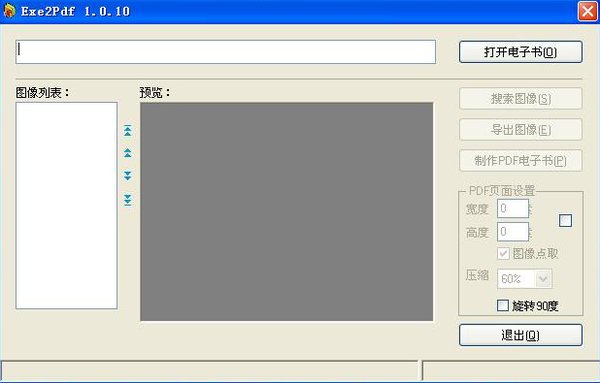
最新评论